Le funzioni tabelle derivate permanenti (PDT) di Looker consentono di eseguire analisi complesse all'interno di Looker. Looker visualizza diverse funzionalità amministrative che possono aiutare a monitorare e risolvere i problemi relativi alle PDT nella pagina Persistent Derived Tables (Tabelle derivate permanenti), a cui gli amministratori e gli utenti con le autorizzazioni appropriate possono accedere dalla sezione Database (Database) del riquadro Admin (Amministrazione) di Looker. Per informazioni sulla risoluzione dei problemi relativi alle PDT, consulta la pagina della documentazione sulle tabelle derivate in Looker.
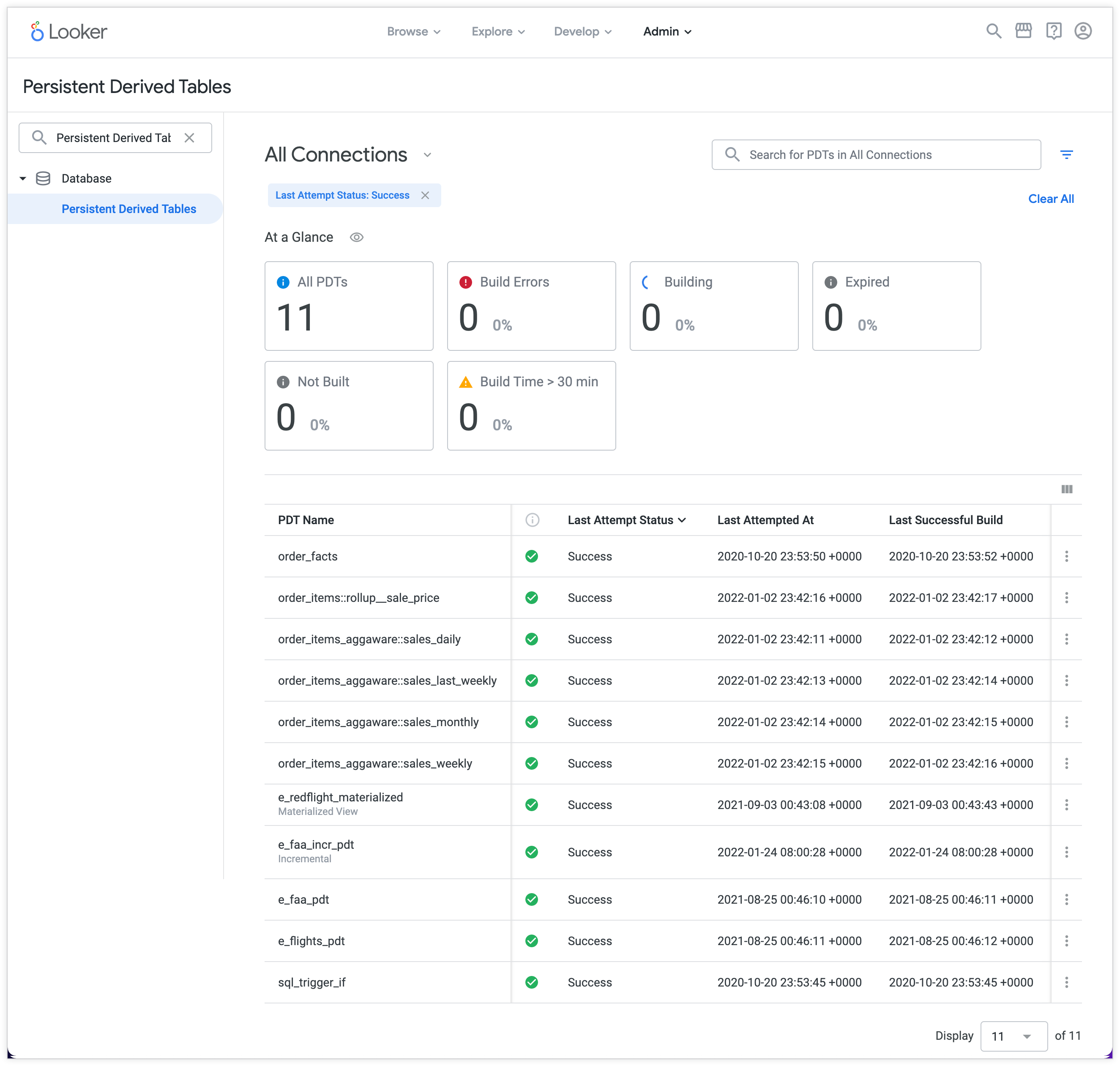
La pagina Persistent Derived Tables (Tabelle derivate permanenti) mostra solo le connessioni in cui sono state attivate le PDT e solo quelle che soddisfano i seguenti criteri:
- La PDT viene definita in un file di vista in produzione, a meno che tu non sia in modalità di sviluppo. In questo caso puoi utilizzare la scheda Sviluppo per visualizzare la versione di sviluppo delle tabelle persistenti.
- La PDT fa parte di un modello configurato correttamente.
- Le PDT fanno parte di un modello per il quale disponi dell'accesso ai dati.
Le informazioni di questa pagina si basano su un log eventi PDT interno, descritto nella sezione Modello di log eventi PDT della pagina.
Personalizzare la tabella
Per impostazione predefinita, la pagina Persistent Derived Tables (Tabelle derivate permanenti) mostra un massimo di 25 PDT nella pagina e carica PDT per tutte le connessioni per cui disponi dell'accesso ai dati nell'istanza di Looker. Esistono diversi modi per modificare i dati visualizzati nella tabella:
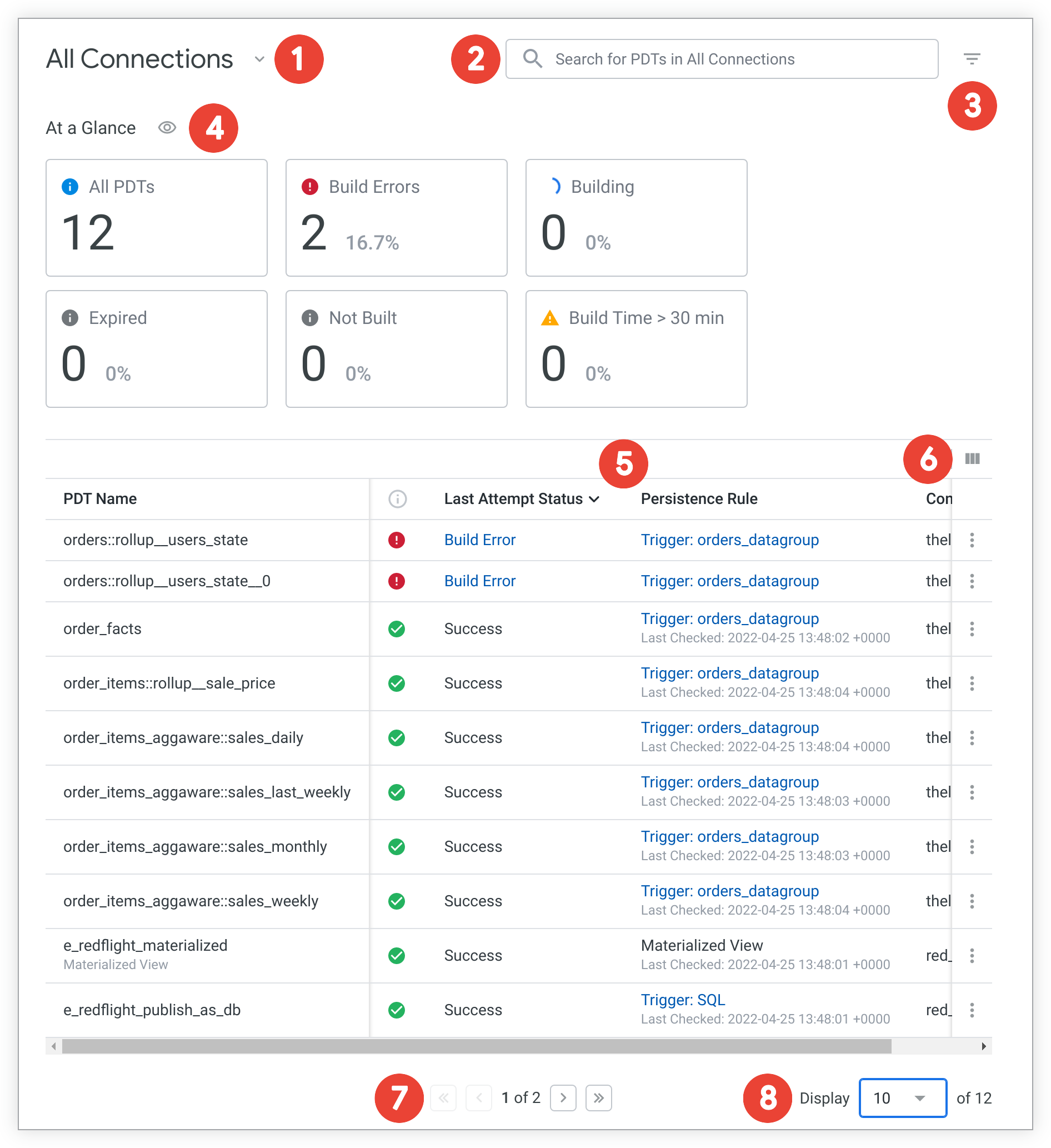
- Fai clic sulla freccia accanto a Tutte le connessioni per visualizzare le PDT solo da una connessione specifica. Il selettore mostra solo le connessioni per le quali sono abilitate le PDT e per le quali hai accesso ai dati.
- Digita le parole chiave nella casella di ricerca per restringere l'elenco PDT alle PDT i cui nomi includono la parola chiave. La tabella mostra le PDT con il termine di ricerca corrispondente in grassetto. Fai clic sulla X nella barra di ricerca per cancellare i termini di ricerca.
- Fai clic sull'icona Filtri per definire un filtro per la tabella.
- Fai clic sull'icona di chiusura/apertura per visualizzare o nascondere la sezione Riepilogo.
- Fai clic sul nome di una colonna per ordinare la tabella in base a tale colonna. Fai di nuovo clic sul nome della colonna per invertire l'ordinamento.
- Fai clic sull'icona Seleziona le colonne da visualizzare per nascondere o visualizzare le colonne nella tabella.
- Fai clic sulle frecce in fondo alla pagina per passare alla pagina precedente o successiva (se la tabella è più lunga di una singola pagina).
- Utilizza il selettore del display per scegliere il numero di risultati da visualizzare in una singola pagina.
Filtri
Puoi utilizzare l'icona Filtri accanto alla barra di ricerca per scegliere quali PDT mostrare nella pagina Persistent Derived Tables (Tabelle derivate permanenti). Ad esempio, puoi applicare un filtro in base allo Stato ultima build per visualizzare solo le PDT che presentano un errore di compilazione oppure in base al Modello per limitare le PDT mostrate a un modello specifico.
Per filtrare la pagina Tabelle derivate permanenti:

- Fai clic sull'icona Filtri.
- Seleziona un'opzione di filtro dal primo selettore dei filtri nel menu dei filtri. Sono disponibili le seguenti opzioni:
- Not Triggered in the Last (Non attivato nell'ultimo): filtra la pagina Persistent Derived Tables (Tabelle derivate permanenti) in base alle PDT che non sono state attivate in un numero di ore e minuti specificato.
- Triggered in the Last (Attivato nelle ultime): filtra la pagina Persistent Derived Tables (Tabelle derivate permanenti) in base alle PDT che sono state attivate in un numero specifico di ore e minuti.
- Model: filtra la pagina Persistent Derived Tables (Tabelle derivate permanenti) per le PDT incluse in un modello specificato.
- Regola di persistenza: filtra la pagina Tabelle derivate permanenti per tipo di persistenza PDT.
- Stato dell'ultimo tentativo: filtra la pagina Tabelle derivate permanenti in base a uno stato PDT specificato.
- Pubblicato come visualizzazione stabile: un valore booleano che filtra la pagina Tabelle derivate permanenti per le PDT e mostra Sì per le PDT pubblicate come visualizzazione stabile e No per le PDT che non sono state pubblicate come visualizzazione stabile, come stabilito dal valore del parametro
publish_as_db_view. - Last Build Durata più lunga di: filtra la pagina Tabelle derivate permanenti in base alle PDT le cui build hanno richiesto più di un numero di secondi specificato.
- Progetto: filtra la pagina Tabelle derivate permanenti in base alle PDT dal progetto LookML specificato.
- Scegli il valore in base al quale vuoi filtrare la pagina Persistent Derived Tables (Tabelle derivate permanenti) nel secondo selettore di filtri. Per le opzioni Non attivate nell'ultima o Attivate nell'ultimo, inserisci un numero di ore o minuti. Per l'opzione Durata ultima build superiore a, inserisci un numero di secondi.
- Fai clic su Aggiungi filtro per aggiungere altri filtri e ripeti i passaggi 2 e 3 per ogni filtro che stai aggiungendo.
- Per annullare le selezioni dei filtri e ricominciare da capo in qualsiasi momento, fai clic su Cancella tutto.
- Per rimuovere eventuali singoli filtri aggiuntivi, fai clic su Cancella sopra il filtro da rimuovere.
- Per applicare i criteri del filtro selezionati alla pagina Persistent Derived Tables (Tabelle derivate permanenti), fai clic su Apply (Applica).
Vedrai i filtri applicati nella parte superiore della pagina Persistent Derived Tables (Tabelle derivate permanenti):

Fai clic sulla X accanto a un filtro applicato per rimuoverlo dalla pagina Tabelle derivate permanenti. Fai clic su Cancella tutto per cancellare tutti i filtri.
Informazioni sulla pagina PDT
Le sezioni seguenti descrivono le informazioni nella pagina Persistent Derived Tables (Tabelle derivate permanenti).
Schede Produzione e sviluppo
Se sei uno sviluppatore LookML in modalità di sviluppo, la tabella Persistent Derived Tables (Tabelle derivate permanenti) avrà due schede:
La scheda Produzione è selezionata per impostazione predefinita e mostra le PDT di produzione. Queste sono le PDT di cui è stato eseguito il deployment in produzione nella tua istanza; queste PDT forniscono i dati delle tue query di esplorazione. Se sei in modalità produzione o non hai le autorizzazioni
develop, la pagina Tabelle derivate permanenti non mostrerà alcuna scheda e la pagina mostrerà solo le informazioni sulle PDT di produzione.La scheda Sviluppo mostra le PDT di sviluppo. Queste PDT vengono create durante lo sviluppo e non sono state ancora trasferite all'ambiente di produzione:

Looker crea una PDT di sviluppo quando uno sviluppatore LookML in modalità Sviluppo apporta modifiche che influiscono sui dati nella PDT o nel modo in cui viene eseguita una query sulla PDT. Queste modifiche richiedono a Looker di creare la PDT di sviluppo, ma in realtà Looker non la crea a meno che non venga interrogata dopo aver apportato le modifiche. La scheda Sviluppo può aiutarti a determinare quali PDT di sviluppo sono state create da Looker e se sono state create.
SUGGERIMENTO: puoi anche visualizzare le PDT non create nel tuo progetto utilizzando l'IDE di Looker.
Per ulteriori informazioni sulle richieste di Looker di creare PDT di sviluppo e sulla durata delle PDT di sviluppo persistenti nel tuo database, consulta la pagina della documentazione sulle tabelle derivate in Looker.
Riepilogo
La sezione Riepilogo mostra un riepilogo visivo dello stato delle PDT attualmente visualizzate nella tabella PDT. Se hai definiti dei filtri per la tabella o se hai usato la freccia accanto a Tutte le connessioni nella parte superiore della pagina per limitare la tabella a una connessione specifica, la sezione Riepilogo restringe i risultati in modo che corrispondano a quanto mostrato nella tabella PDT.
Puoi mostrare o nascondere la sezione Riepilogo facendo clic sull'icona Chiudi/Apri nella parte superiore della sezione.
Colonne della tabella
Le seguenti sezioni descrivono le colonne della tabella nella pagina Persistent Derived Tables (Tabelle derivate permanenti). Fai clic sull'icona Seleziona le colonne da visualizzare per nascondere o visualizzare alcune colonne della tabella. Per ulteriori informazioni, consulta la sezione Personalizzazione della tabella in questa pagina.
Nome PDT
La colonna Nome PDT mostra il nome della PDT come definito nel parametro view del file di vista LookML PDT.
La colonna Nome PDT mostra queste informazioni aggiuntive sotto il nome PDT, se pertinente:
- Vecchia build indica che la riga mostra le informazioni su una vecchia build PDT. Per ulteriori informazioni sul messaggio, consulta la finestra popup Dettagli PDT nel menu Opzioni.
- Incrementale indica che la PDT è una PDT incrementale.
- La vista materializzata indica che la PDT è una vista materializzata sul tuo database.
Stato ultimo tentativo
Nella colonna Stato dell'ultimo tentativo viene visualizzato lo stato dell'ultimo tentativo di creazione di ciascuna PDT elencata:
- La rigenerazione indica che è possibile eseguire una query sulla PDT e che è in corso la creazione di una tabella aggiornata. Un timestamp indica quando è iniziata la costruzione della PDT.
- Success indica che una PDT è stata creata.
- Edificio indica che è in corso la creazione di una PDT e che non è possibile interrogarlo fino al completamento della build.
- Non costruito indica che al momento non è creata una PDT.
- Errore di build indica che si è verificato un errore durante una build. Puoi fare clic su Build Error (Errore di build) per visualizzare l'origine dell'errore e passare al LookML di PDT se disponi delle autorizzazioni appropriate per visualizzare LookML. Per ulteriori informazioni sulla risoluzione dei problemi relativi alle PDT, consulta la sezione Menu Opzioni in questa pagina.Persistent Derived Tables.

Ultimo tentativo
La colonna Ultimo tentativo indica l'ora dell'ultimo tentativo di creazione della PDT.
Ultima build riuscita
La colonna Ultima build riuscita indica l'ora dell'ultima build PDT riuscita.
Durata ultima build
La colonna Durata ultima build mostra il tempo in secondi impiegato per l'ultima build di tale PDT e il tempo necessario per crearla in media.
Regola di persistenza
La colonna Persistenza regola mostra il tipo di persistenza applicato a una PDT, come definito nel file di vista PDT. Indica anche l'ultima volta in cui una PDT creata correttamente (per le PDT di tipo trigger) o quando scade la scadenza (per le PDT di tipo permanente). Nella colonna Regola di persistenza sono visualizzati due tipi di persistenza:
- Persiste per: (tempo) viene visualizzato per le PDT persistenti con il parametro
persist_for. - Attivazione: (nome del gruppo di dati) viene visualizzato per le PDT persistenti con un parametro
datagroup_trigger. Puoi fare clic sul link del nome del gruppo di dati per visualizzare il valoresql_triggerper il parametrodatagroup. - Trigger: SQL viene visualizzato per le PDT persistenti con un parametro
sql_trigger_value. Puoi fare clic sul link per visualizzare l'estratto conto disql_trigger_value. - La vista materializzata viene visualizzata per le viste materializzate, che sfruttano la funzionalità del tuo database per rendere persistenti le tabelle derivate sul tuo database.
Progetto
La colonna Progetto indica il nome del progetto LookML in cui è definita la PDT.
Connessione
Se l'opzione All Connections (Tutte le connessioni) è selezionata, la colonna Connection (Connessione) viene visualizzata e viene visualizzato il nome della connessione su cui è abilitata la PDT.
Modello
Nella colonna Modello è visualizzato il nome del file modello in cui è incluso il file di vista PDT ..
Se un file vista PDT è incluso in più file modello che condividono la stessa connessione, nella colonna model verranno visualizzati più modelli. Se un file vista PDT è incluso in più file modello con connessioni diverse, la PDT apparirà anche in altri elenchi PDT di connessione.
È importante essere espliciti quando si includono file di visualizzazione nei modelli, poiché includere tutti i file di visualizzazione potrebbe riempire lo schema del database e causare lo sviluppo di più copie di PDT sul proprio database o su più database.
Menu Opzioni
Il menu Opzioni con tre puntini è particolarmente utile per risolvere problemi relativi a comportamenti imprevisti. Le opzioni presenti ti consentono di controllare quando sono state create l'ultima volta le tabelle, controllare quanto tempo hanno impiegato per crearle, confrontare l'ora dell'ultima build con quella media e verificare se gli attivatori funzionano correttamente. Puoi scegliere tra:
- Vai a LookML: apre il file di vista in cui è definita la PDT se hai le autorizzazioni appropriate per vedere LookML.
- Dashboard attività PDT: apre la dashboard Attività PDT, che viene filtrata in modo da mostrare l'attività per la PDT selezionata nelle ultime quattro settimane.
- Dettagli PDT: apre un popup contenente ulteriori informazioni e statistiche per una PDT specifica. Per ulteriori informazioni, consulta la sezione Modale dei dettagli PDT in questa pagina.
Per ulteriori suggerimenti sulla risoluzione dei problemi, consulta l'articolo del Centro assistenza Risoluzione dei problemi relativi alle PDT.
Modale dettagli PDT
Fai clic sull'opzione Dettagli PDT nel menu con tre puntini Opzioni PDT per visualizzare la finestra modale relativa ai dettagli PDT:
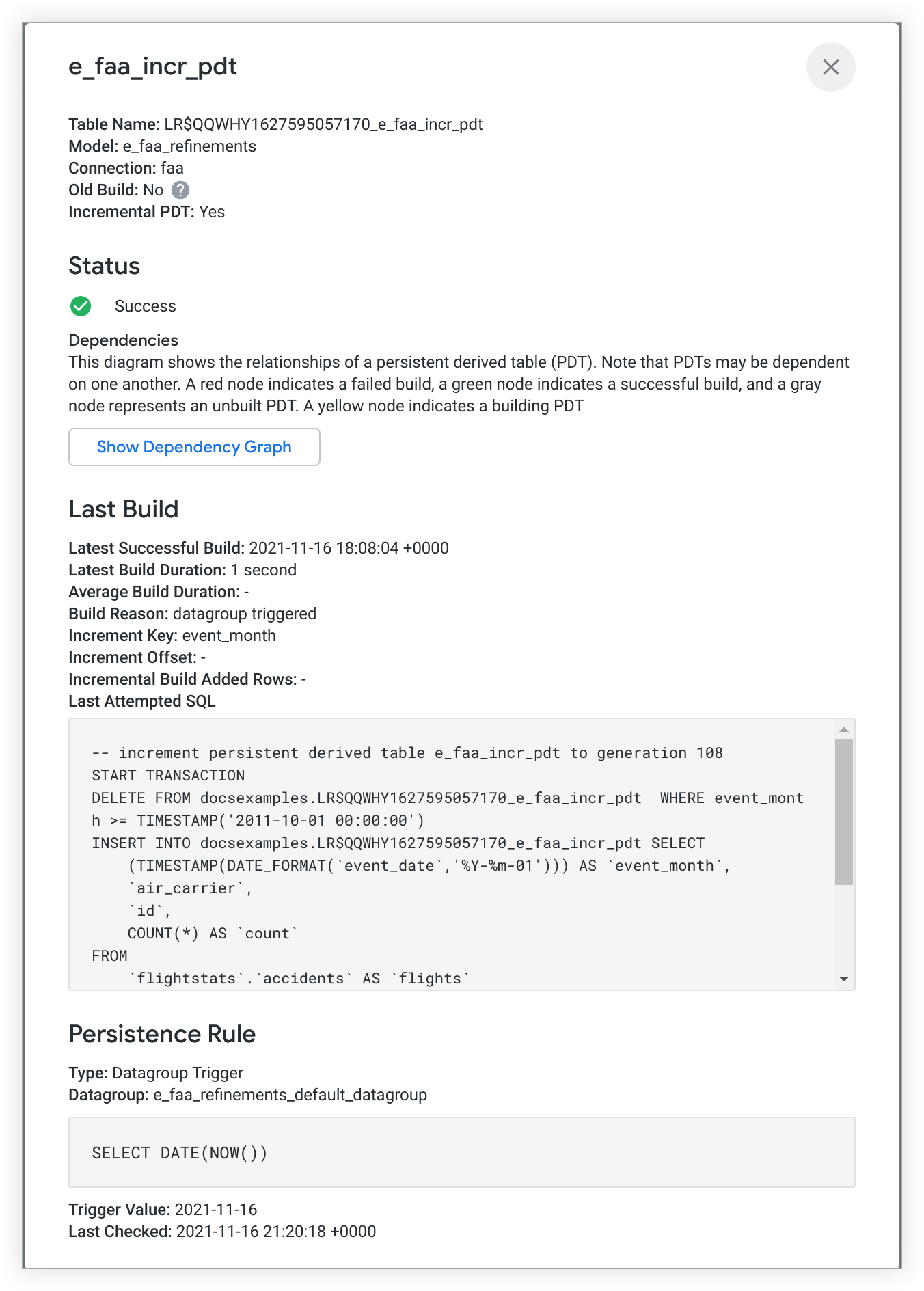
Le informazioni nella finestra modale dipendono dalla configurazione della PDT. Di seguito sono riportate le informazioni che puoi visualizzare:
- Nome tabella: l'hash dell'ultima PDT creata correttamente.
- Model: il nome del file del modello in cui il file di vista PDT è incluso.
- Nome stabile: il nome della visualizzazione del database stabile di PDT sul tuo database, se la PDT è stata pubblicata come visualizzazione stabile. Puoi pubblicare una PDT come visualizzazione stabile nel tuo database aggiungendo l'istruzione
publish_as_db_view: yesalla tabella derivata oppure utilizzando l'istruzionematerialized_view: yesper rendere la tabella derivata una vista materializzata. - Connection (Connessione): il nome della connessione su cui è abilitata la PDT.
- Vecchia build: un valore booleano che mostra Sì se una build è una vecchia build PDT oppure No in caso contrario.
- Tipo di tabella: per le vecchie build, viene visualizzato questo campo che mostra il tipo di tabella. I valori includono Tabella di generazione precedente e Standin.
- PDT incrementale: un valore booleano che mostra Sì se è una PDT incrementale oppure No in caso contrario.
- Stato: fornisce lo stato dell'ultimo tentativo. Per le build non riuscite, viene fornito un messaggio di errore SQL e un link al LookML del modello se l'utente dispone delle autorizzazioni appropriate per visualizzare il LookML.
- Dipendenze: fai clic sul pulsante Mostra grafico delle dipendenze per visualizzare un diagramma di relazione di tutte le tabelle derivate da cui dipende la. Ogni nodo nel diagramma corrisponde a una tabella derivata. Il colore di ogni nodo corrisponde allo stato della tabella derivata, come segue:
- Un nodo verde rappresenta una PDT creata correttamente.
- Un nodo giallo rappresenta una PDT attualmente in fase di creazione o aumento.
- Un nodo rosso rappresenta una PDT che non è stato possibile creare.
- Un nodo grigio rappresenta una PDT non ancora creata.
- Un nodo bianco rappresenta una tabella derivata temporaneamente, che non viene creata da Looker.
- Ultima build:
- Ultima build riuscita: la data e l'ora dell'ultima build PDT riuscita.
- Ultima durata della build: il tempo impiegato dalla build PDT più recente (in secondi; mostra - se la tabella non è stata ancora creata).
- Durata di creazione media: il tempo medio necessario per creare la PDT (in secondi; mostra - se la tabella non è stata ancora creata).
- Motivo della build: il motivo per cui è stata creata una PDT (introduzione per una build iniziale; gruppo di dati attivato se la PDT è persistente con un gruppo di dati; modifica del valore dell'attivatore se è stato modificato il valore del trigger SQL di PDT).
- Chiave di incremento: il parametro
increment_keyper le PDT che utilizzano build incrementali. - Offset dell'incremento: il parametro
increment_offsetper le PDT che utilizzano build incrementali. - Incremento delle righe aggiunte/rimosse in build: il numero di righe aggiunte o rimosse dalla tabella al momento dell'ultimo incremento della tabella (visualizza – se non è stata aggiunta o rimossa alcuna riga quando la strategia di persistenza della tabella ha attivato un incremento).
- SQL Ultimo tentativo: il codice SQL utilizzato per eseguire query sul database per creare l'ultima build della tabella.
- Regola di persistenza:
- Tipo: il tipo di persistenza utilizzato dalla tabella. Consulta la sezione Regola di persistenza in questa pagina per i possibili valori.
- Persiste per: per le PDT di tipo Persistente, il valore della durata della persistenza. Non applicabile per le PDT di tipo Trigger.
- Datagroup: per le PDT di attivazione del gruppo di dati, fornisce il nome del gruppo di dati.
- Blocco di codice SQL: per i PDT dei trigger di gruppi di dati e SQL, il blocco di codice mostrerà l'istruzione SQL del trigger. Per gli attivatori del gruppo di dati, si tratta dell'SQL per il parametro
sql_triggerdel gruppo di dati. Per gli attivatori SQL, si tratta dell'SQL per il parametrosql_trigger_value. - Valore attivatore: per le PDT di tipo trigger, il valore che ha attivato la build PDT (visualizza - per le PDT create in modo permanente e mantenute con
datagroup_trigger; per visualizzare il valore dell'attivatore più recente per un gruppo di dati, consulta la pagina Datagroups nel riquadro Admin). - Last Checked (Ultimo controllo): per le PDT di tipo Trigger, quando il valore dell'attivatore è stato verificato l'ultima volta.
- Scadenza: quando scade la PDT, se applicabile (non applicabile agli attivatori del gruppo di dati).
Dashboard attività PDT
La dashboard Attività PDT mostra informazioni sulla PDT, le sue ricostruzioni e le sue query:

Per impostazione predefinita, la dashboard Attività PDT mostra le informazioni sulle attività delle quattro settimane precedenti. Puoi modificare il periodo di tempo visualizzato utilizzando la barra dei filtri nella parte superiore della dashboard. La dashboard Attività PDT include riquadri che mostrano le seguenti informazioni:
- Un riepilogo della PDT che include il nome del modello e della vista LookML che definiscono la PDT, il nome della connessione del database che la PDT utilizza, il numero totale di tentativi di compilazione riusciti e non riusciti della PDT e la percentuale dei tentativi totali di build non riusciti.
- La data e l'ora della ricostruzione completa più recente della PDT.
- Se la PDT è una PDT incrementale, la data e l'ora della ricostruzione incrementale più recente della PDT.
- Se la PDT è una PDT incrementale, il numero di ricostruzioni incrementali che si sono verificate dalla più recente ricostruzione completa.
- Il tempo medio impiegato per ricostruire la PDT.
- Una visualizzazione che mostra tutti gli eventi che si sono verificati di recente e raggruppati in base a un riepilogo dei tipi di azioni che hanno causato gli eventi.
- Un elenco di tutte le ricostruzioni di PDT che si sono verificate durante il periodo di tempo della dashboard, incluse la data in cui è stata completata, il numero di secondi necessari per completare ciascuna ricostruzione, se le ricostruzioni sono state incrementali, il trigger che ha causato ciascuna ricostruzione e il numero di build PDT.
- Un elenco di tutti i tentativi di ricostruzione non riusciti, inclusi la data e l'ora di inizio della ricostruzione non riuscita, il tipo di errore che ha causato l'errore, il messaggio di errore e il numero di errori di creazione.
- Un elenco di tutti gli eventi di trigger di ricostruzione della PDT, tra cui il numero ID dell'evento, la data dell'evento e il tipo di evento, nonché i dati inclusi nell'evento di attivazione.
- Un elenco di tutti gli eventi di ricostruzione delle PDT, inclusi il relativo ID, la data, il tipo e i dati inclusi nell'evento di ricostruzione.
- Il numero di query che hanno eseguito direttamente una query su un campo, raggruppate per origine della query e runtime medio per ogni origine.
- Il numero totale di query eseguite sulla PDT.
- Un elenco di tutti i campi PDT oggetto di query, inclusi la vista LookML e il modello in cui viene definito il campo, il nome del campo, il nome dell'esecuzione di Explore che includeva il campo e il numero di volte in cui il campo è stato incluso in una query.
Modello di log eventi PDT
Looker include un modello predefinito denominato system_activity, che consente di esplorare facilmente il log eventi PDT, che è una tabella nello schema temp di connessione di un database che monitora il trigger e l'attività di build di queste PDT. Puoi accedere al modello con i link Eventi di build recenti e Eventi di attivazione recenti nel menu con tre puntini Opzioni della pagina Tabelle derivate permanenti o dalla pagina Connessioni nel riquadro Amministratore di Looker. Per accedere al log eventi PDT in Explore (Esplora) dalla pagina Connections (Connessioni), seleziona l'opzione Show PDT Event Log (Mostra log eventi PDT) dal menu a discesa all'estrema destra di ogni connessione:
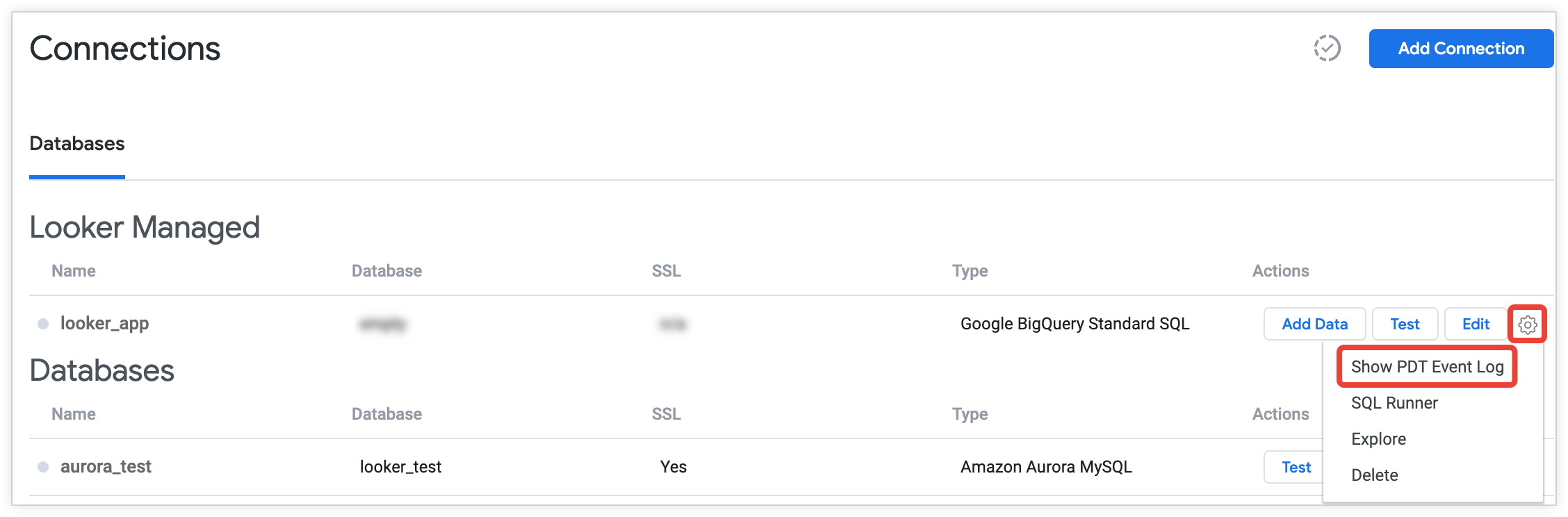
Puoi esplorare il modello come con qualsiasi altra esplorazione di Looker. Quando si accede dalla pagina Connessioni, l'esplorazione Log eventi PDT viene filtrata per l'intera connessione. Quando si accede dalla pagina Persistent Derived Tables (Tabelle derivate permanenti), l'esplorazione PDT Event Log (Log eventi PDT) viene filtrata in base a una PDT specifica.
Questa è una breve guida ai campi disponibili:
| Campo | Descrizione |
|---|---|
| Azione | Descrive l'azione eseguita, che può includere la rigenerazione, l'eliminazione, la creazione e la raccolta dei dati. Per ulteriori informazioni sulla visualizzazione e la comprensione delle azioni dei log PDT e dei relativi dati sulle azioni, consulta la pagina Informazioni sulle azioni dei log PDT. |
| Dati azione | Fornisce dettagli più specifici su un'azione, inclusi il trigger utilizzato, il valore di un trigger, la data di scadenza di una tabella permanente, la causa di una ricreazione, il testo di un messaggio di errore e così via. Per ulteriori informazioni sulla visualizzazione e la comprensione delle azioni del log PDT e dei dati sulle azioni corrispondenti, consulta la pagina Informazioni sulle azioni del log PDT. |
| Connessione | Il nome della connessione in cui esiste la tabella derivata. |
| Hash | Ogni tabella derivata contiene un hash di SQL che è stato scritto per crearla. |
| ID | L'ID univoco dell'istanza di Looker che ha generato la PDT. In molti casi, sarà presente una sola istanza di Looker che punta a un database, quindi vedrai un solo ID. Tuttavia, se hai un'istanza temporanea o un'operazione di questo tipo, potresti vedere più ID. |
| Nome modello | Il nome del modello tramite cui è stata generata la tabella. |
| Data di ricorrenza | La data e l'ora in cui si è verificato l'evento. |
| Data di visualizzazione Utc | La data e l'ora in cui si è verificato l'evento nel fuso orario UTC. |
| Sequenza | Un numero di passaggio nella build PDT. |
| Hash breve | Una versione troncata dell'hash dell'SQL scritto per creare la tabella derivata. |
| Nome tabella | Il nome completo della PDT, inclusi il prefisso del tipo di tabella, un hash e il nome della visualizzazione. |
| Media | L'ID transazione. |
| Nome visualizzazione | Il nome della visualizzazione per la tabella derivata. |
